Šiandien aš sugalvojau keletą galimų sprendimų, kaip išspręsti „Google Chrome“ skirtą „Android“ skirtą „ DNS_Probe_Finished_No_Internet “. Prie klaidos pridedamas pranešimas „Šis tinklalapis nėra prieinamas“.
Iš tikrųjų DNS reiškia domenų vardų serverius, kurie įkelia tinklalapius iš pagrindinio kompiuterio (tas, kuriame tinklalapiai saugomi debesyje). Jei turite lėtą interneto ryšį arba ribotą ryšį (šaukiamasis duomenų ženklas) arba dėl kitų problemų jūsų naršyklėje gali būti DNS klaidų ir gali nepavykti prisijungti prie pagrindinio kompiuterio. DNS zondas baigtas. „Internet“ klaida „Android“ paprastai neįvyksta, nes nepavyksta įkelti DNS talpyklos, kai bandote patekti į tinklalapį.
„Android Fix“ DNS_Probe_Finished_No_Internet naudojant „Chrome“
1 sprendimas. Patikrinkite interneto ryšį / ištaisykite DNS klaidą „Chrome Android“
Jei įjungę duomenis ant signalo matote šauktuką, telefonas negali prisijungti prie interneto, net jei turite mobiliųjų duomenų.

Šauktukas rodo ribotą duomenų ryšį
Išjunkite duomenis. Dabar įjunkite skrydžio režimą. Tai tarsi mini jungiklis, kuris išjungs SIM korteles. Po kelių sekundžių išjunkite skrydžio režimą. Dabar išvalykite visus naujausius skirtukus ir patikrinkite, ar nėra „Chrome DNS Probe“ klaidų.
2 būdas. Išvalykite duomenis ir talpyklą / ištaisykite DNS „Chrome Android“
Išvalyti duomenis ir talpyklą
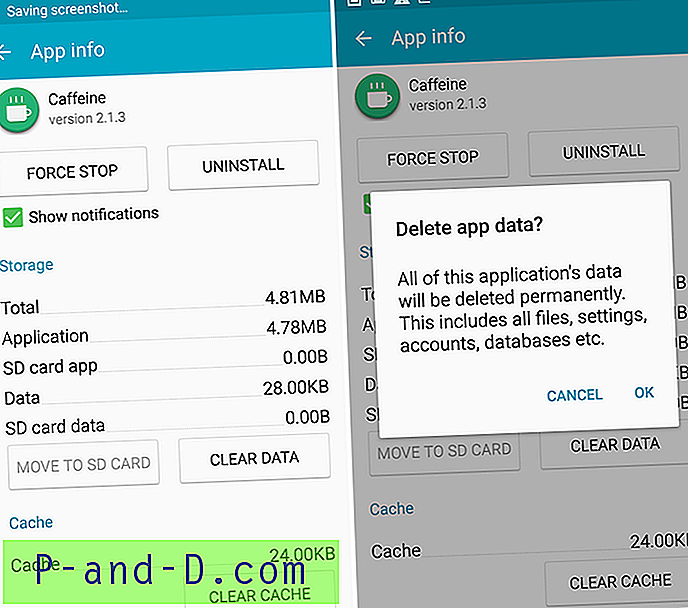
Išvalykite programos duomenis ir talpyklą
- Atidarykite „Android“ įrenginio nustatymus
- Atidarykite parinktį, vadinamą „ Apps“ arba „App Manager“
- Skiltyje Visi ieškokite „ Chrome“ programos
- Išvalykite talpyklą ir duomenis, o po to greitai paleiskite.
- Kartais jums gali būti suteikta parinktis Tvarkyti erdvę, tada spustelėkite ją ir išvalykite duomenis.
Pastaba: išvalius talpyklą ir duomenis bus ištrinti programos duomenys, pvz., Atlikti nustatymų nustatymai, su programa susieta paskyra ir duomenys ir kt.
⇒ Išvalykite „Google Services Framework Cache“
„Google Services Framework“ sinchronizuoja jūsų duomenis ir saugo įrenginio duomenis. Tai taip pat padeda tinkamai veikti sistemai ir įdiegtoms programoms, ypač „Google“ sukurtoms programoms.
- Eikite į „Nustatymai“> „Programų tvarkyklė“> Visos> „Google Services Framework“> Bakstelėkite „Priverstinai sustabdyti“ ir palieskite, tada bakstelėkite mygtuką „ Išvalyti talpyklą“.
- Iš naujo paleiskite įrenginį
3 būdas. Duokite visus leidimus / pataisykite DNS „Chrome Android“
⇒ „Android“ leisti „Chrome“ leidimus
- Eikite į nustatymus.
- Čia ieškokite meniu pavadinimu Programos arba Visos programos arba Tvarkykite programas.
- Ieškokite „Google Chrome“
- Dabar skiltyje Leidimai suteikite „Chrome“ visus leidimus.
- Perkraukite įrenginį ir patikrinkite, ar jis nepataisytas.
⇒ Iš naujo nustatykite visas programos nuostatas
- Eikite į „Android“ įrenginio nustatymus.
- Atidarykite „Apps“ / „Apps manager“.
- patikrinkite, ar nėra „Visos programos“.
- Bakstelėkite meniu piktogramą.
- Spustelėkite „ Atkurti programos nuostatas“.
4 būdas. Atnaujinkite „Google Play“ paslaugas / „DNS Fix Android“
„Google“ produktams, tokiems kaip „Google Play Store“, „ Google Chrome“, „ Hangout“, „Spaces“, „Google Plus“ ir tt arba trečiųjų šalių paslaugoms, tokioms kaip „Tinder“, „Quora“ ir kt., Normaliam darbui reikalingos „Google Play“ paslaugos. Taigi, norėdami išspręsti bet kokias „Google Chrome“ problemas, atlikite šiuos veiksmus.
- Eikite į „ Nustatymai“> „Pasirinkti saugą“> „Įrenginių administratoriai“> „ Išaktyvinti „ Android “įrenginių tvarkytuvę.
- Eikite į „Nustatymai“> „Programos“> Visos> „Google Play“ paslaugos> palieskite Pašalinti naujinimus
- „Play“ paslaugos automatiškai atnaujinamos, jei bet kuriai programai reikalinga atnaujinta versija
- Dabar vėl eikite į „Nustatymai“> „Pasirinkti saugą“> „Įrenginių administratoriai“> „ Suaktyvinti „ Android “įrenginių tvarkytuvę
- Iš naujo paleiskite įrenginį.
Pastaba ir išvada : tikiuosi, kad pranešimas buvo naudingas. Žemiau komentuokite, jei reikia pagalbos ar palaikymo. Džiaugsmas!





